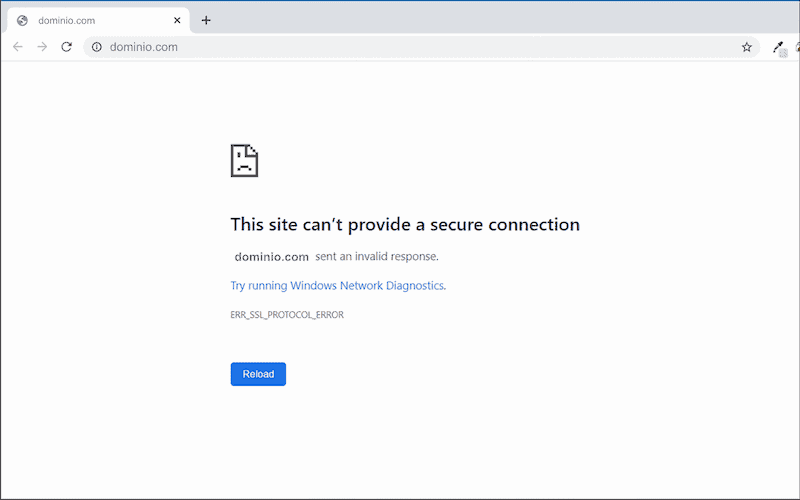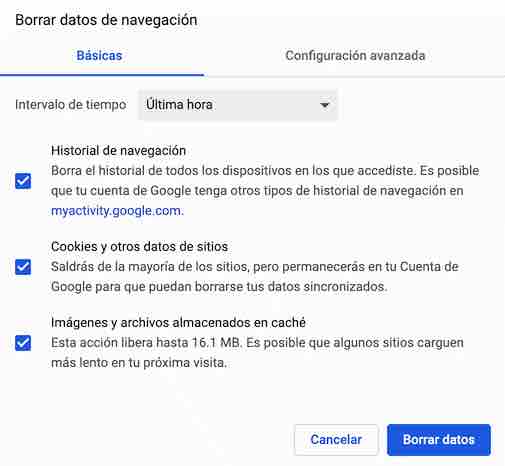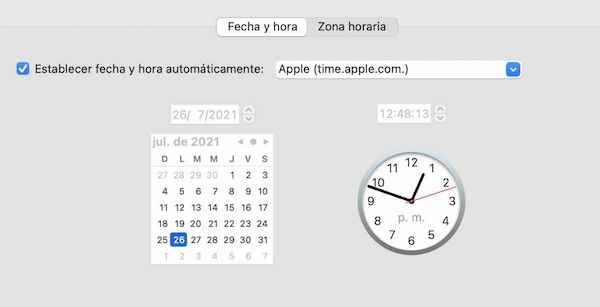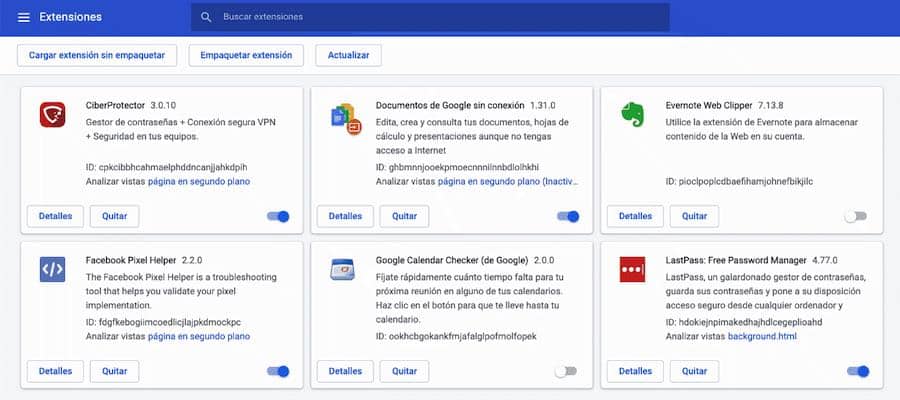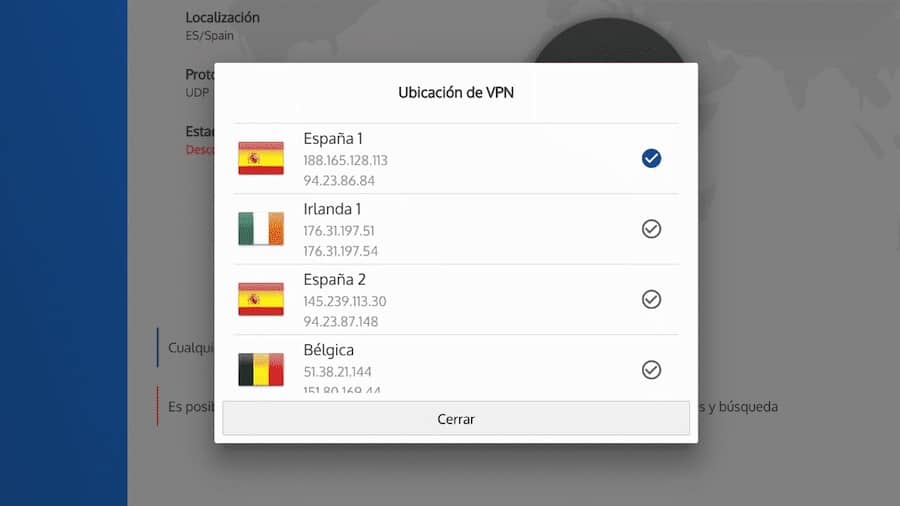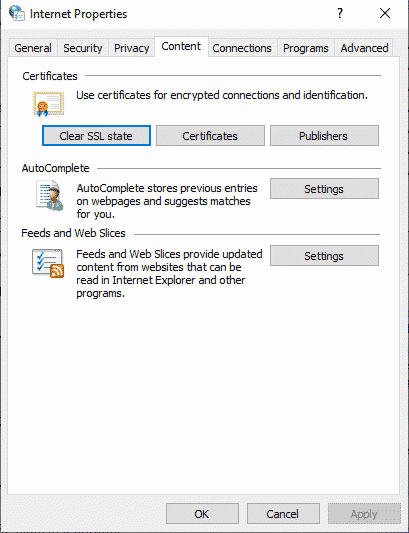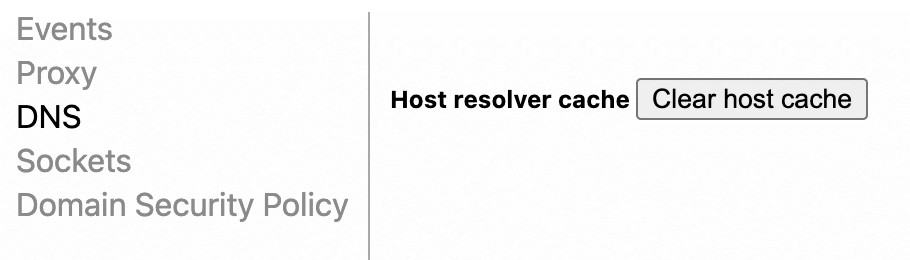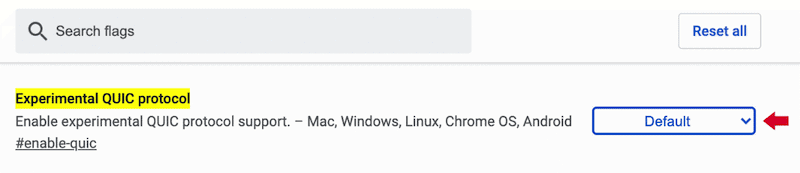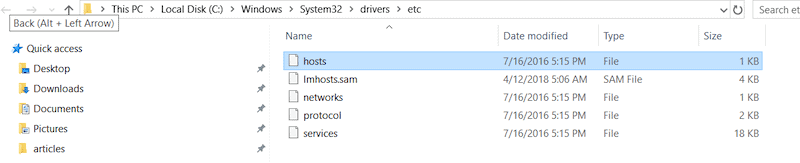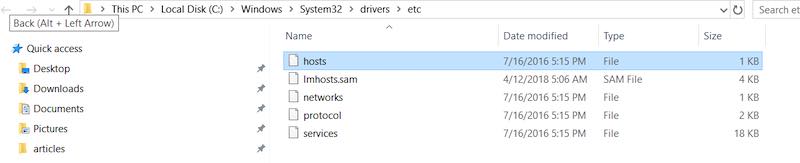El err_ssl_protocol_error es un error que muestra el navegador Google Chrome y que quiere decir que hubo un fallo al tratar de realizar la conexión segura al dominio al que se está tratando de acceder. En este artículo veremos qué es exactamente ese error de conexión SSL y cómo podemos corregirlo.
En Google Chrome aparecerá este error tal y como se muestra en la siguiente imagen:
Tabla de contenidos
- 1 ¿Qué es el error err_ssl_protocol_error?
- 2 ¿Cómo solucionar el error err_ssl_protocol_error?
- 2.1 Borrar la caché del navegador
- 2.2 Comprueba la hora y fecha de tu sistema
- 2.3 Deshabilitar complementos de tu navegador
- 2.4 Usar una red privada para probar la url
- 2.5 Limpieza del estado SSL
- 2.6 Borrar la cache DNS en Google Chrome
- 2.7 Desactivar temporalmente tu Antivirus y Firewall
- 2.8 Deshabilitar el protocolo QUIC
- 2.9 Eliminar el archivo host
- 3 Conclusión
¿Qué es el error err_ssl_protocol_error?
Seguramente ya has visto que las urls normalemente llevan https, esto significa que esos dominios están usando un certificado SSL de seguridad.
Hoy en día los certificados de seguridad SSL son una parte necesaria de cualquier sitio web. Gracias al certificado de seguridad SSL, los sitios webs ofrecen una protección de conexión segura entre el cliente y el servidor, permitiendo que los datos viajen encriptados a lo largo de la red.
Si se accede a un sitio web con un certificado de seguridad y la conexión segura no funciona, entonces aparecerá esta código de error err_ssl_protocol_error.
¿Cómo solucionar el error err_ssl_protocol_error?
El error de conexión podría ser a nivel de servidor o a nivel de tu ordenador local. En este artículo nos centramos principalmente en las posible soluciones a nivel de tu ordenador.
La primera causa que podría estar relacionada con este error es que el contenido está en la caché de tu navegador. Para borrar la caché en Google Chrome puedes acceder a la siguiente url:
chrome://settings/clearBrowserData
Aparecerá una pantalla similar a la siguiente imagen desde donde puede borrar los datos de caché.
Otra opción, es navegar en modo incógnito o usar otro navegador alternativo para probar la url en donde obtienes el error.
Comprueba la hora y fecha de tu sistema
Si la hora y día no se corresponden con la real, esta configuración incorrecta de tu sistema puede causarte problemas de conexión SSL y generar el error err_ssl_protocol_error.
Asegúrate de tener la configuración de fecha y hora correctamente establecidas en tu dispositivo. Puedes ubicar la configuración de fecha y hora en el panel de control de tu sistema operativo.
Es posible que alguna extensión de tu navegador te esté causando el problema. Para descartar esta opción, prueba a desactivar estos complementos.
En el caso de Chrome puedes hacerlo directamente con la siguiente url:
chrome://extensions/
Desde esta pantalla puedes deshabilitar temporalmente extensiones o eliminarlas completamente.
Usar una red privada para probar la url
Si el sitio está bloqueado por tu proveedor de internet, o el sitio al que estás tratando de acceder te ha bloqueado temporalmente, es posible que se genere igualmente el error err_ssl_protocol_error. Sin embargo, podrás acceder al sitio a través de un VPN (Red Privada Virtual).
Al acceder desde una VPN tienes la posibilidad de cambiar tu localización enmascarando tu ubicación real.
Limpieza del estado SSL
El estado SSL guarda en memoria caché los certificados SSL de los sitios que has visitado anteriormente.
Si por ejemplo tu sitio web ha usado antes un certificado con errores, el navegador es posible que aún recuerde el problema y te muestre el error err_ssl_protocol_error, incluso si a nivel de servidor ya se ha solucionado.
Borrando el estado SSL tu puedes solucionar este problema y además mejorar la performance de tu navegador.
Si usas Windows, desde Google Chrome tienes un enlace directo a la configuración del sistema.
- Ve al menú, los tres puntos verticales de la parte derecha de tu navegador
- Ubica Configuración
- Configuración Avanzada
- Ubica Sistema
- Abre la configuración proxy de tu sistema
- En el tab de contenido puedes limpiar el estado SSL
Si estás usando Mac puedes revisar la siguiente guía para la limpieza SSL
Borrar la cache DNS en Google Chrome
El sistema de nombres de dominio (DNS) mantiene una índice de los nombres de dominios web con sus respectivas direcciones IP, similar a una lista de contactos en tu móvil, haciendo correspondencia entre nombres y números.
De esta forma cada vez que consultas un nombre de dominio, automáticamente a través del servidor DNS obtendrás la IP, la cual te llevará al sitio destino.
La caché DNS almacena información de los nombres de dominios que previamente has visitado, de esta manera se acelera la conexión. Sin embargo, si hubo problemas con SSL cuando visitaste el dominio, esta caché guardaré aún esos problemas. Por lo que será necesario hacer una limpieza de la caché DNS.
Puedes realizar una limpieza ingresando a la siguiente url:
chrome://net-internals/#dns
Verás una pantalla similar a la siguiente imagen desde donde puedes borrar la caché de DNS (flush DNS).
Desactivar temporalmente tu Antivirus y Firewall
Algunos antivirus no te permiten acceder a sitios que consideran inseguros. De hecho, hay varios motivos por lo que un antivirus puede considerar tu sitio inseguro y uno de esos factores es precisamente problemas con la conexión SSL.
Deshabilitar el protocolo QUIC
QUIC (Quick UDP Internet Connection) es un protocolo de transporte que mejora la velocidad y el tráfico HTTP. Sin embargo, en algunos casos podría causar problemas con algunos certificados SSL.
Puedes probar deshabilitando temporalmente este protocolo y verificar si aún tienes el error err_ssl_protocol_error.
Desde Google Chrome puedes ingresar a esta url:
chrome://flags/#enable-quic
Verás una pantalla similar a la siguiente imagen desde donde puedes deshabilitar el valor por defecto para esta funcionalidad.
Eliminar el archivo host
El archivo host es usado en los sistemas operativos para bloquear algunas direcciones IPs. Si por alguna razón el sitio al que estás tratando de acceder está bloqueado por tu archivo host, eliminando este archivo podrías solucionar el error de conexión err_ssl_protocol_error.
Para ubicar el archivo depende del sistema operativo que uses.
En Windows se encuentra en esta ruta:
C:\Windows\System32\drivers\etc
En el caso de Mac lo puedes ubicar en la siguiente ruta:
/etc
Conclusión
Como has podido ver, se tiene que ir descartando qué puede estar causando el error de conexión err_ssl_protocol_error. Si aún siguiendo todos estos pasos el problema persiste, será necesario que contactes con tu proveedor de hosting ya que es posible que el problema venga del lado del servidor.
¿Te ha resultado útil este artículo?

Soporte técnico WordPress en Webempresa y ponente habitual en Meetups y WordCamps de América.